Este artigo mostrará as configurações necessárias para habilitar o acesso remoto ao SQL Server Express.
1. No menu Iniciar–Programas–Microsoft SQL Server 2005–SQL Management Studio Express, siga as instruções exibidas nas figuras abaixo:
2. Em Iniciar–Programas–Microsoft SQL Server 2005–Configuration Tools–SQL Server Configuration Manager, siga as instruções exibidas nas figuras abaixo:
Obs.: Caso você não localize o SQL Server Configuration Manager no seu servidor, basta abrir o Menu Iniciar e digitar:
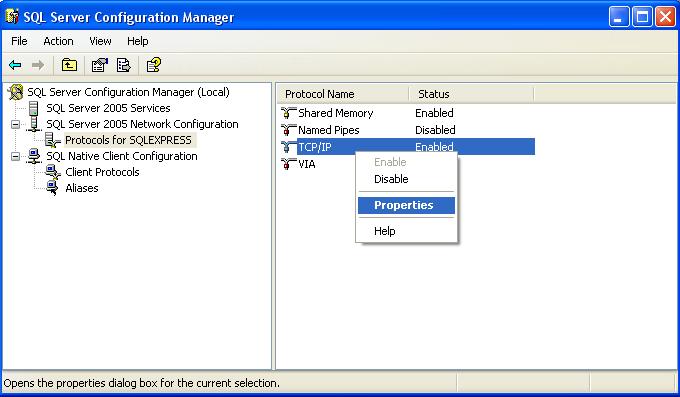
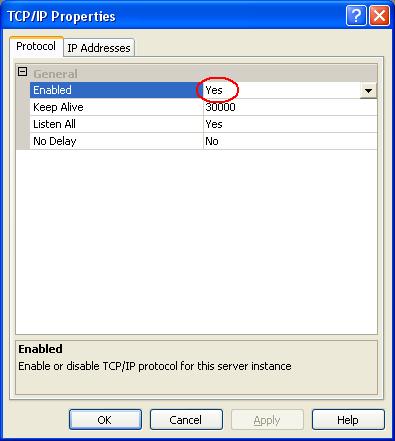
3. Coloque o IP da máquina no local indicado. Em seguida no campo Portas TCP Dinâmicas (IPAll), preencha com 1433 e clique no botão Aplicar:
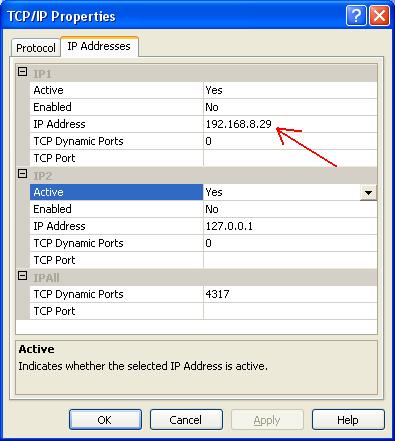
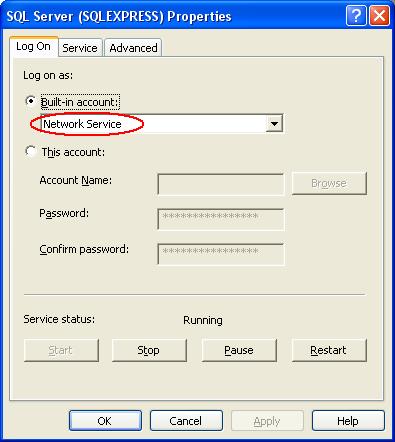
4. Em Iniciar–Programas–Microsoft SQL Server 2005–Configuration Tools–SQL Server Surface Area Configuration, siga as instruções exibidas nas figuras abaixo:
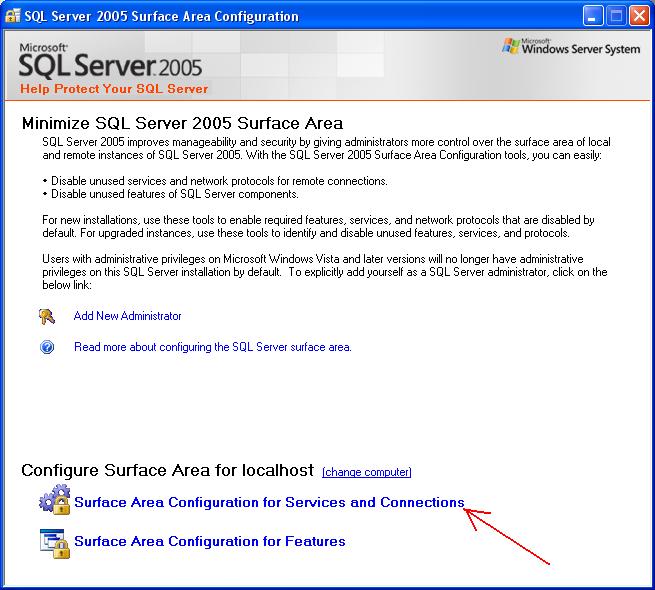
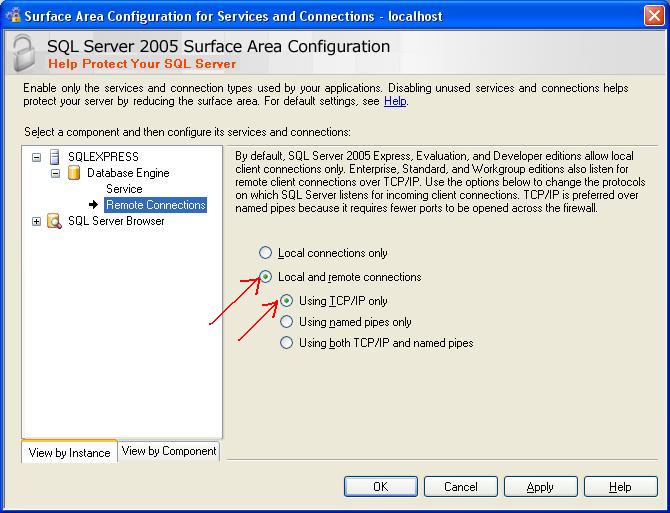
6. Configure (ou desabilite) o Firewall do Windows e todos os outros programas que possam bloquear o acesso à máquina.
Após realizar as configurações, é recomendado reiniciar o computador onde está o SQL Server.

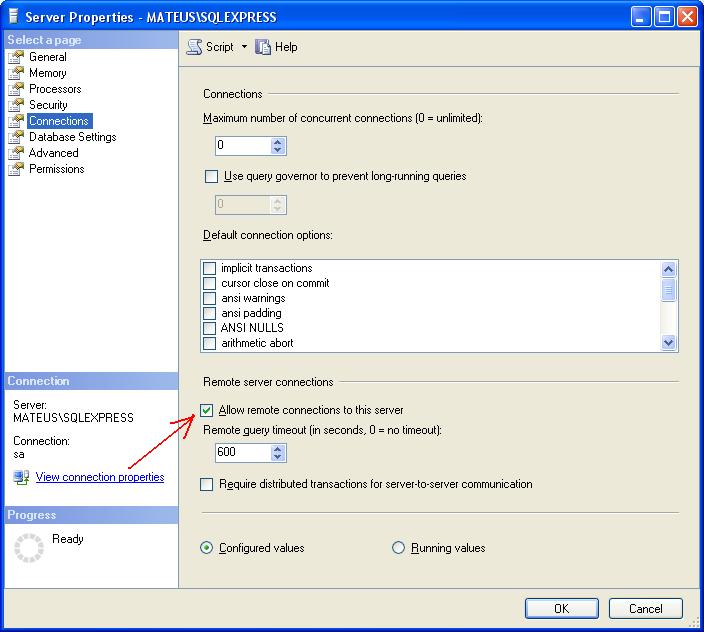

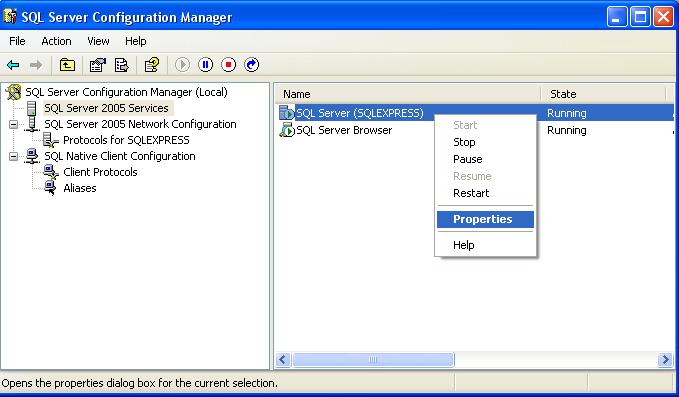
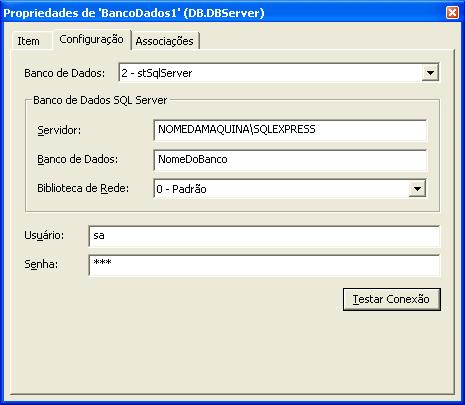

Me ajudou a configurar o SQLSERVER EXPRESS 2019.
Elvir, td bem?! Estou me batendo aqui
Com o SQL Express 2017 funcionou executando apenas os passos 2 e 3, e liberando a porta 1433 no firewall. Não recomendo utilizar a versão 2019, só me incomodou.
Acrescente aí a possibilidade de desabilitar o protocolo TPC-IPV6 nas conexões de rede.
Consegui configurar o SQL Server 2022. Muito obrigada!!!